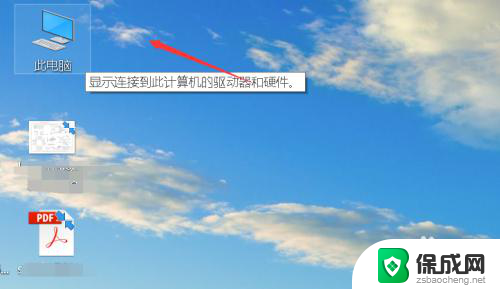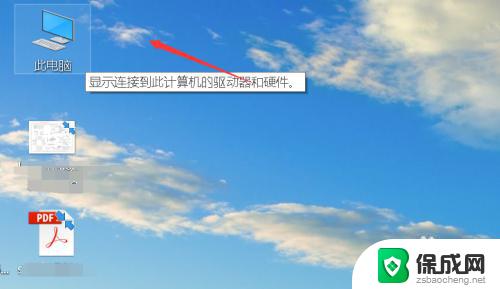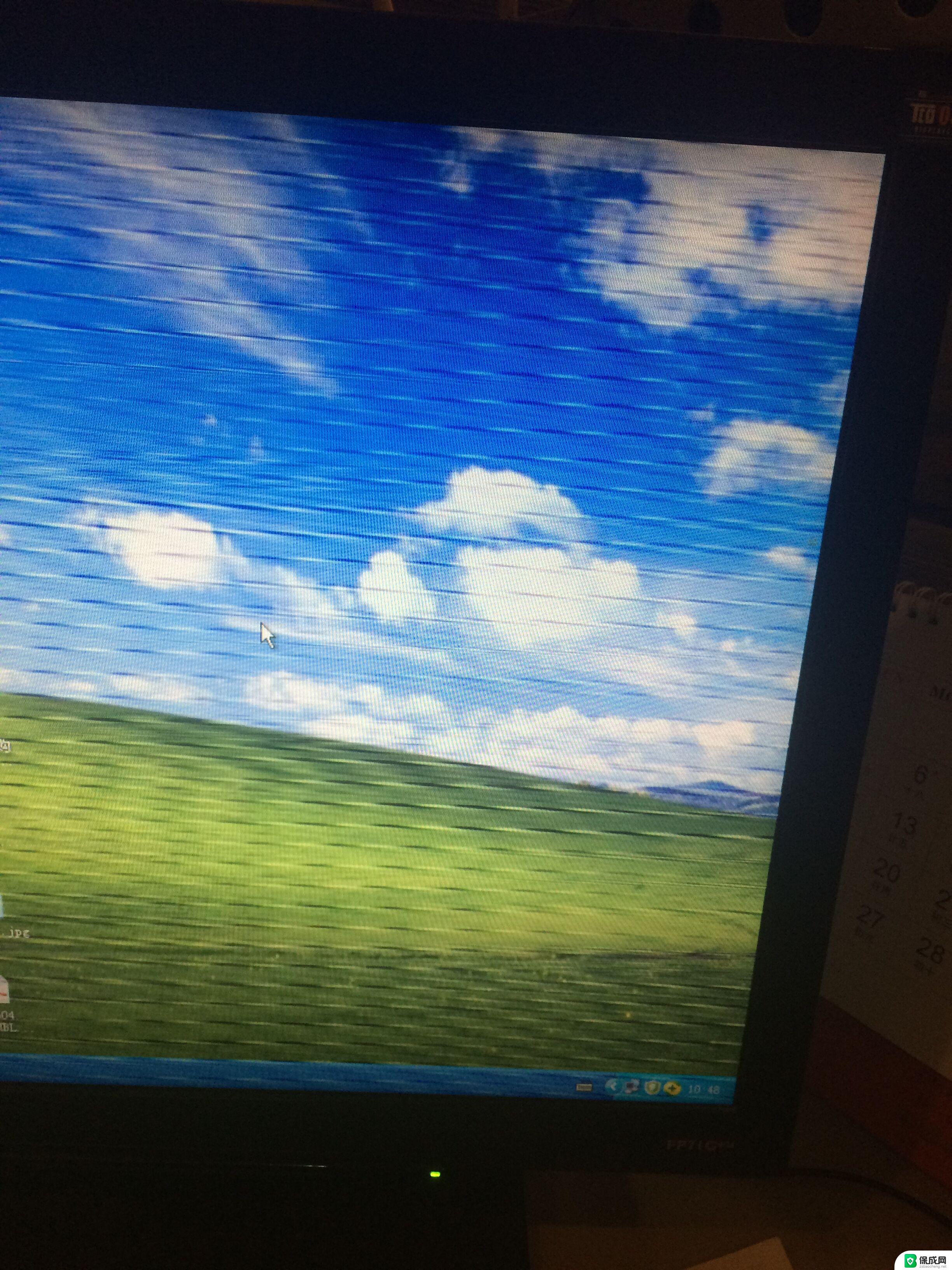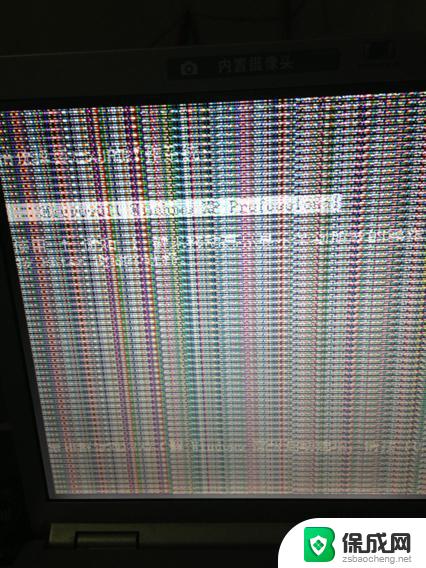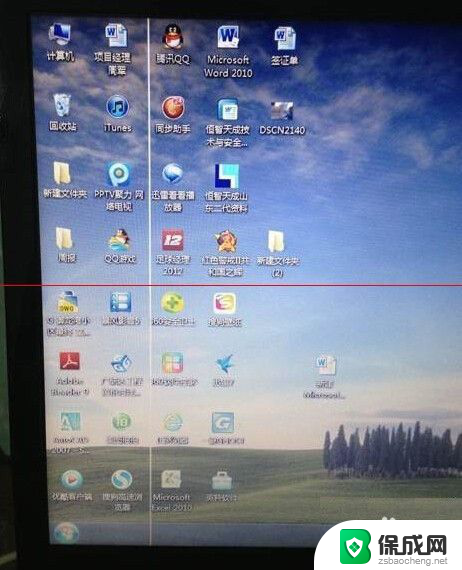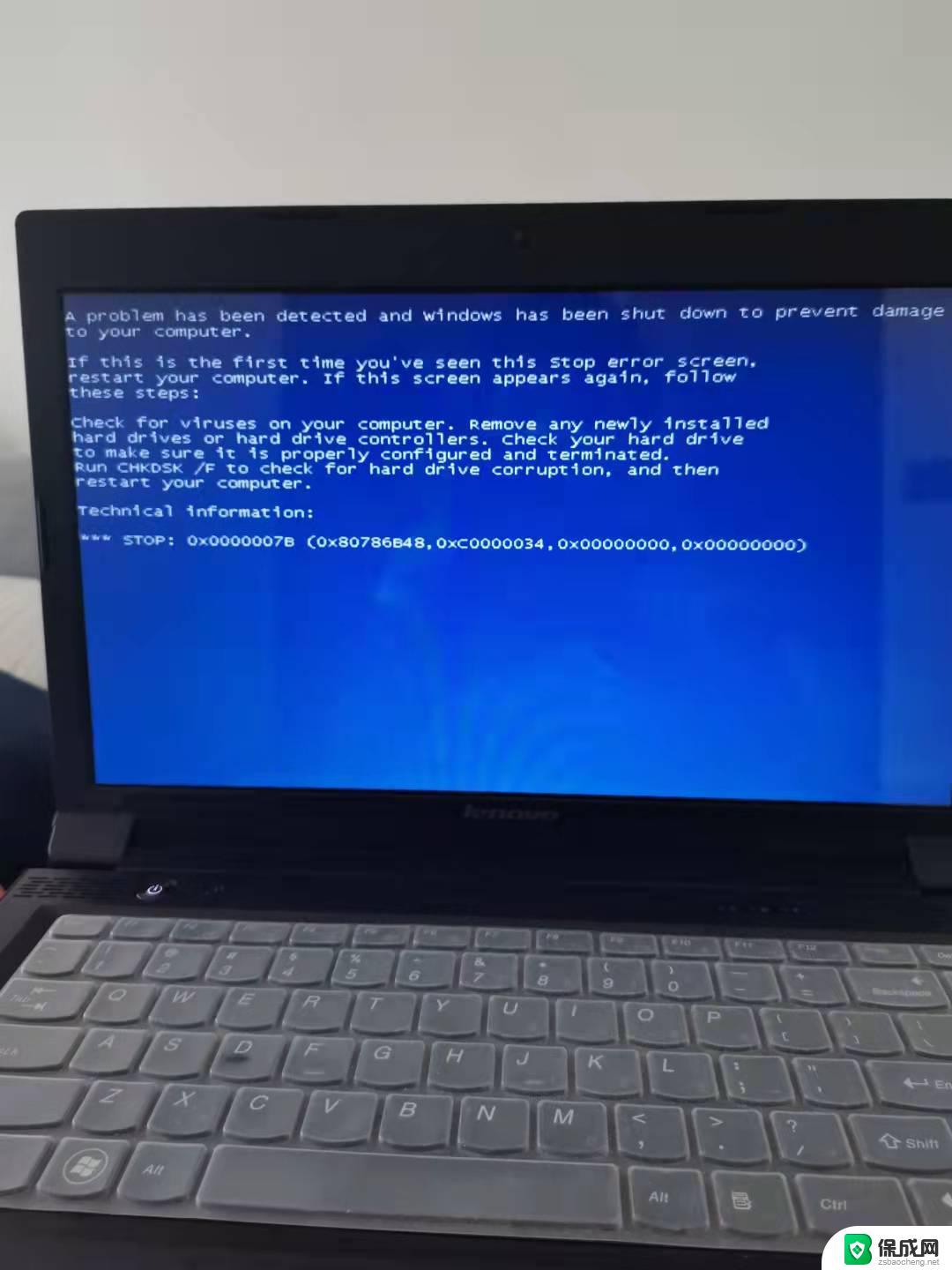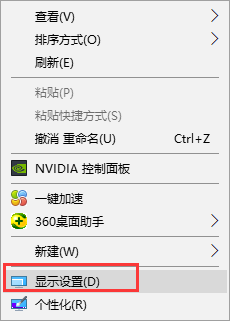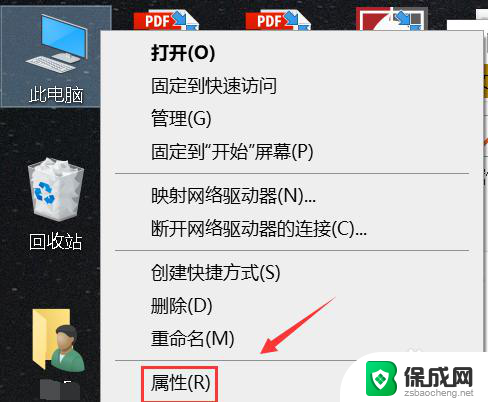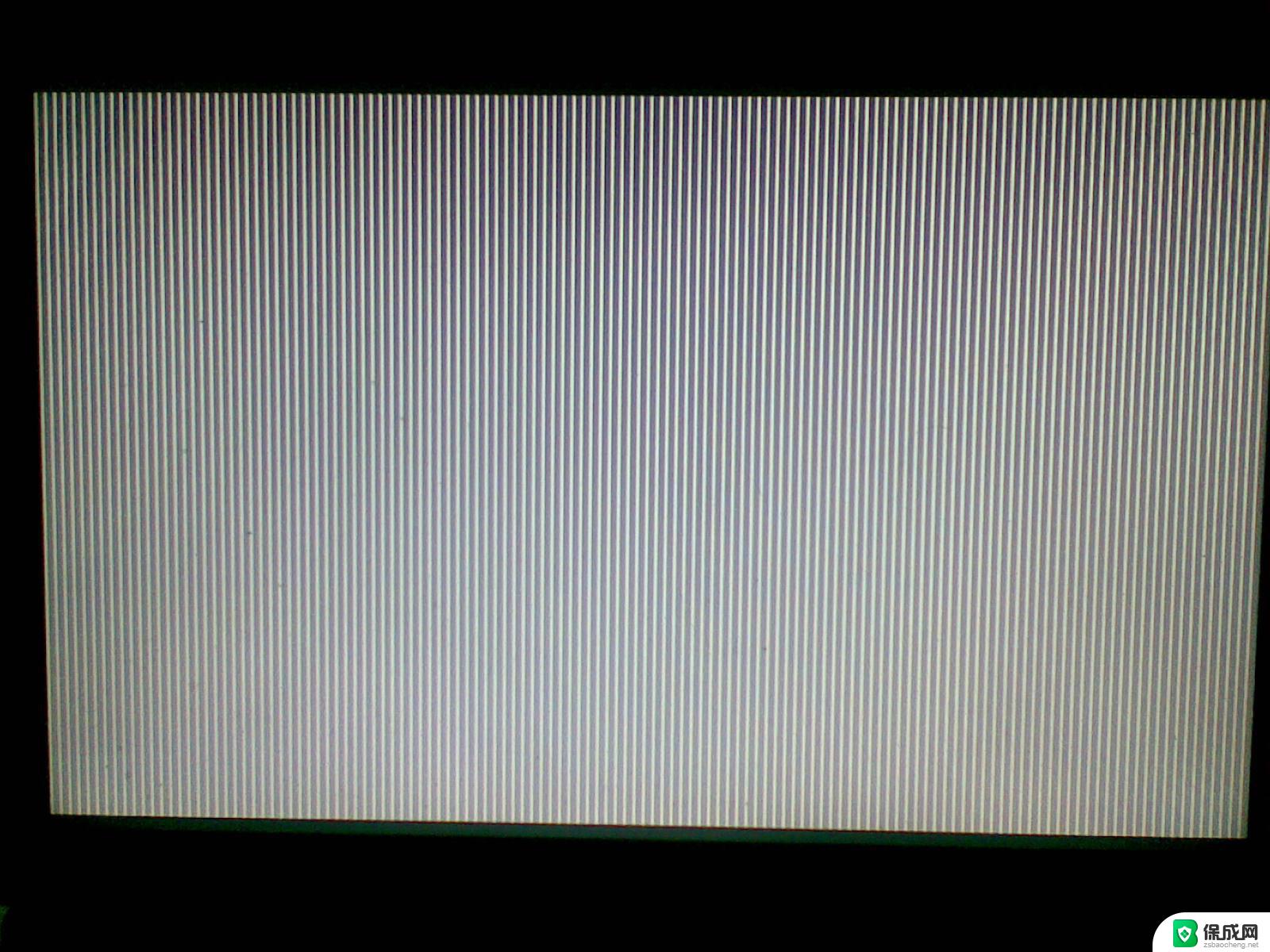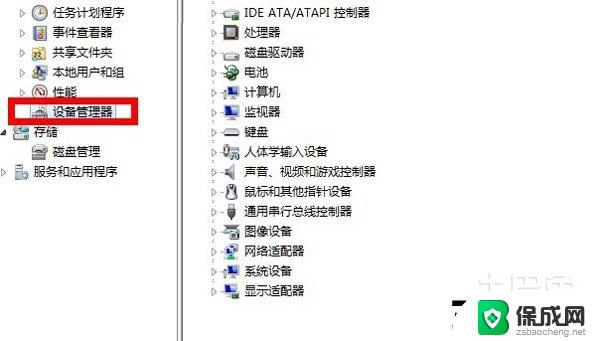显示器条纹闪烁 显示器横条纹闪烁怎么办
更新时间:2023-12-26 16:07:17作者:xiaoliu
在现代科技高度发达的今天,显示器已经成为我们日常生活中不可或缺的一部分,然而有时候我们可能会遇到一些烦人的问题,比如显示器条纹闪烁或者横条纹闪烁的情况。这种情况不仅会影响我们的视觉体验,还可能导致眼睛疲劳和不适感。那么当我们遇到这样的问题时,应该如何解决呢?本文将为大家介绍一些解决显示器条纹闪烁问题的方法,帮助大家解决这一困扰。
具体方法:
1.右键单击此电脑
右键单击桌面上的此电脑,此电脑属性菜单单击选择“属性”选项。
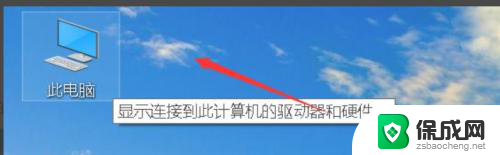
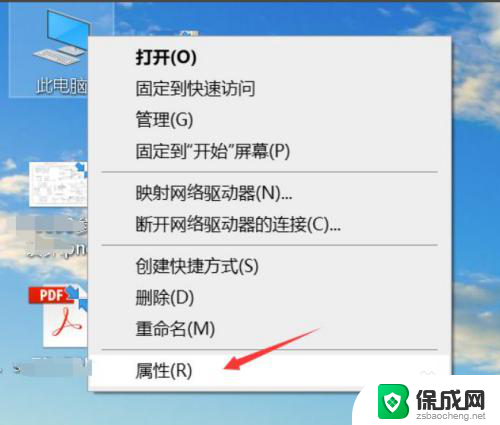
2.单击设备管理器
进入属性界面之后,单击选择“设备管理器”选项。
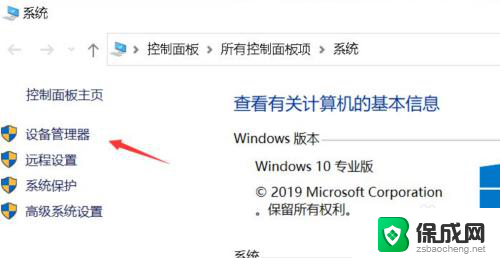
3.找到显示适配器
进入设备管理器界面,找到“显示适配器”选项并展开。
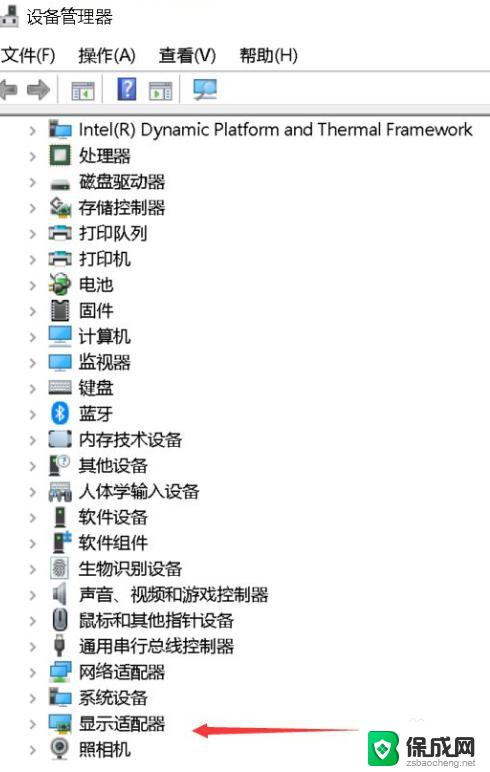
4.单击集成显卡
展开显示适配器之后,右键单击“集成显卡”选项。选择“更新驱动程序”选项。
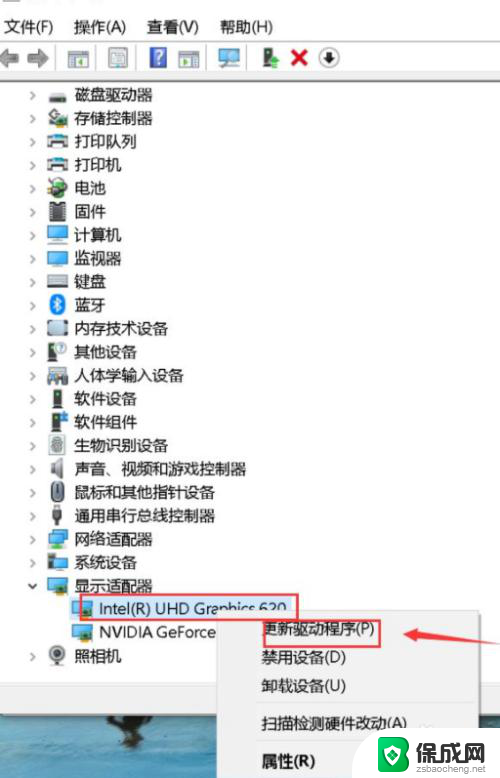
5.系统自动更新
进入更新驱动程序界面,单击选择“自动搜寻最佳驱动”选项。单击后系统会自动更新,点击“完成重启"即可。
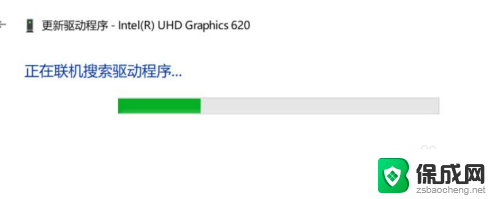
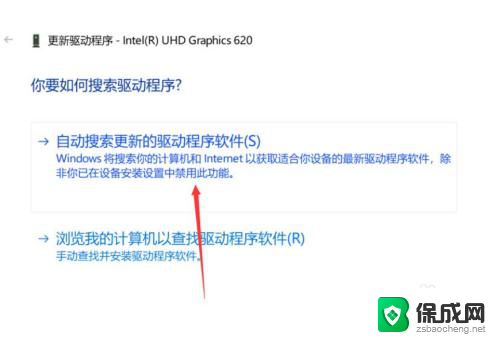
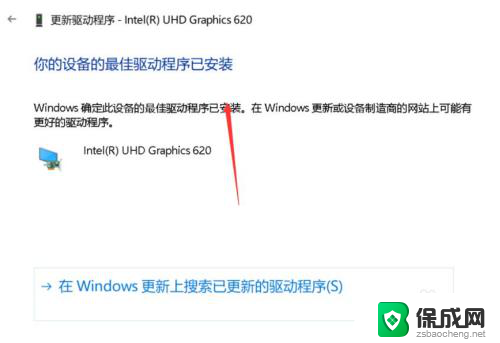
6.换电源
如果不是驱动问题,那可能是显示器受到外部强磁干扰。可以换个电源并更换显示器数据线试试。
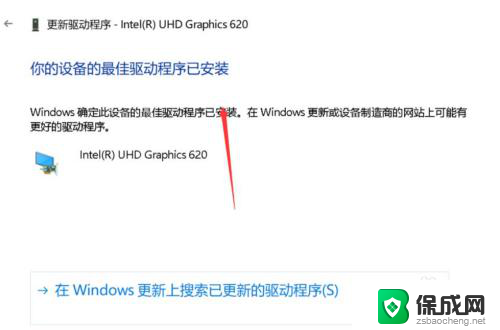
以上是解决显示器条纹闪烁的全部方法,如果你也遇到了类似情况,可以参考小编的方法来处理,希望这些方法对你有所帮助。